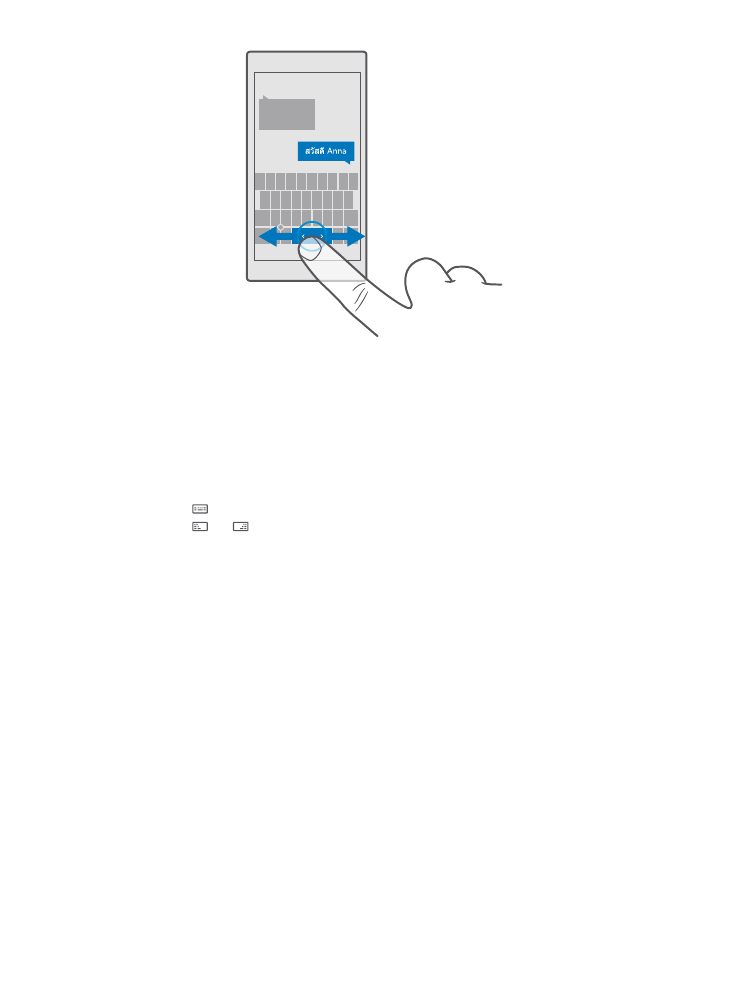
Aseta hälytys
Voit käyttää puhelinta herätyskellona ja valita hälytysääneksi oman suosikkikappaleesi.
© 2016 Microsoft Mobile. Kaikki oikeudet pidätetään.
54
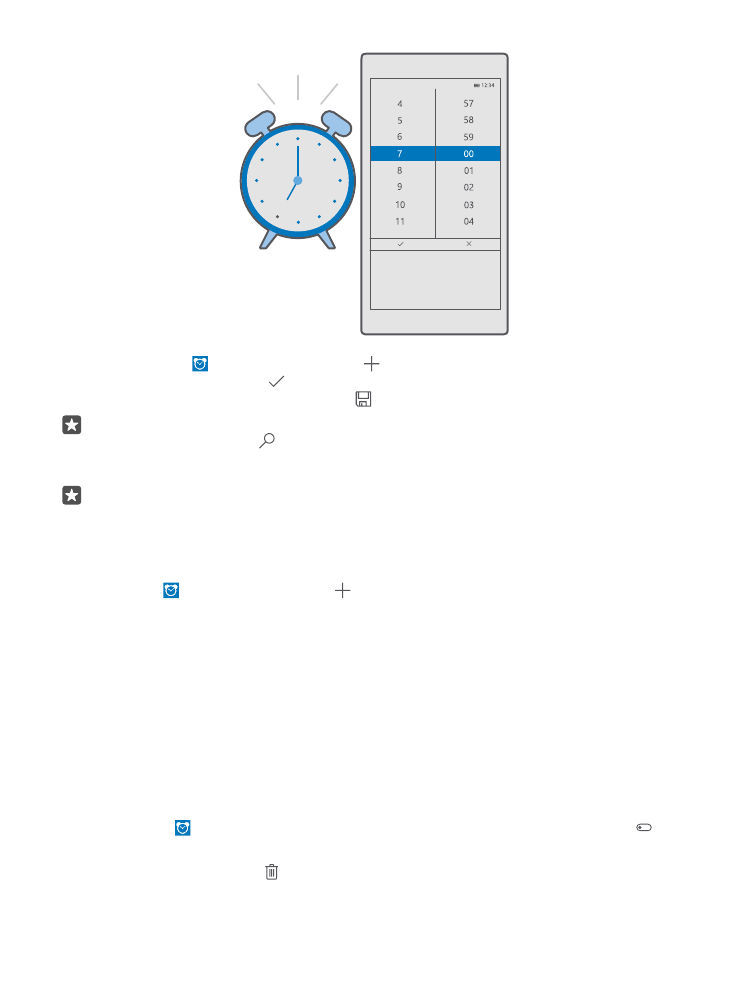
1. Napauta kohtaa Hälytykset ja kello > .
2. Aseta kellonaika ja napauta .
3. Täytä muut hälytyksen tiedot ja napauta .
Vihje: Nukuttaako jo niin paljon, että et jaksa muokata puhelimen asetuksia? Napauta
pitkään hakunäppäintä ja kerro Cortanalle, mihin kellonaikaan tarvitset hälytyksen.
Hälytys soi vain, jos puhelimeen on kytketty virta.
Vihje: Voit nopeasti tarkistaa seuraavan aktiivisen hälytysajan, kun kiinnität Hälytykset
ja kello-sovelluksen aloitusnäyttöön. Ruudun on oltava vähintään keskikokoinen.
Käytä hälytysäänenä suosikkikappalettasi
Liitä puhelin USB-kaapelilla tietokoneeseen ja siirrä haluamasi kappale tietokoneen
tiedostonhallinnan avulla puhelimen Musiikki-kansioon. Aseta kappale hälytysääneksi
napauttamalla Hälytykset ja kello > > Ääni > Valitse omasta musiikista > Tämä
laite > Musiikki ja valitsemalla kappale hälytysääneksi.
Voit myös valita OneDrive-palveluun lataamasi kappaleen.
Voit käyttää kappaletta soittoäänenä, jos sitä ei ole suojattu digitaalisen käyttöoikeuksien
hallinnan (DRM) avulla ja tiedoston koko on alle 30 Mt.
Tietokoneen käyttöjärjestelmän on oltava Windows Vista, Windows 7, Windows 8, Windows
10 tai uudempi.
Siirrä hälytys
Jos et halua vielä nousta, kun herätyskello soi, napauta kohtaa Torkku. Ennen hälytyksen
siirtämistä voit muuttaa torkkuhälytyksen aikaväliä.
Poista hälytys käytöstä
Napauta kohtaa Hälytykset ja kello ja vaihda hälytyksen asetukseksi Ei käytössä .
Poista hälytys
Napauta hälytystä ja napauta poista.
© 2016 Microsoft Mobile. Kaikki oikeudet pidätetään.
55